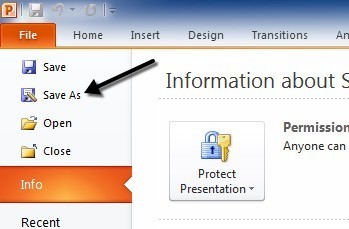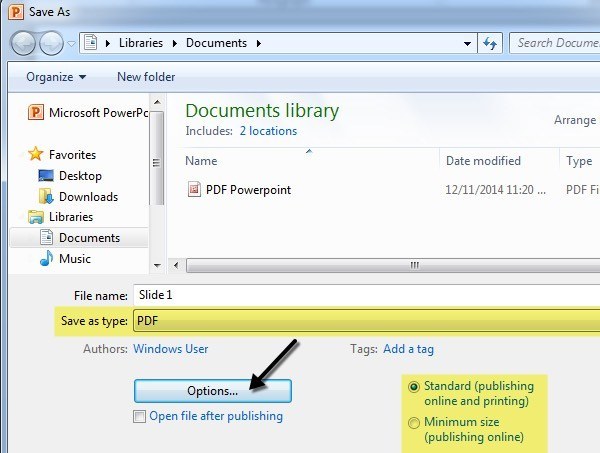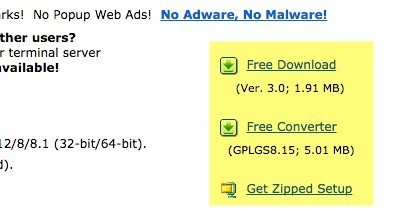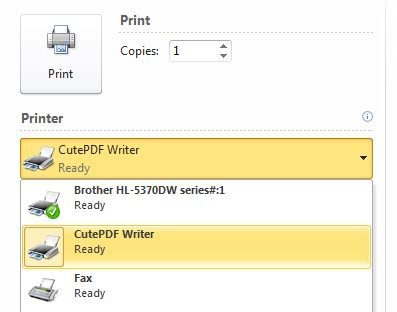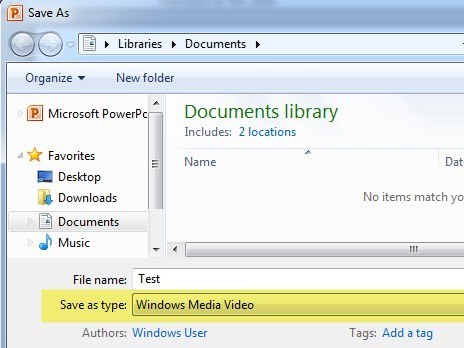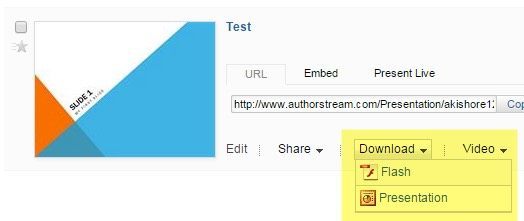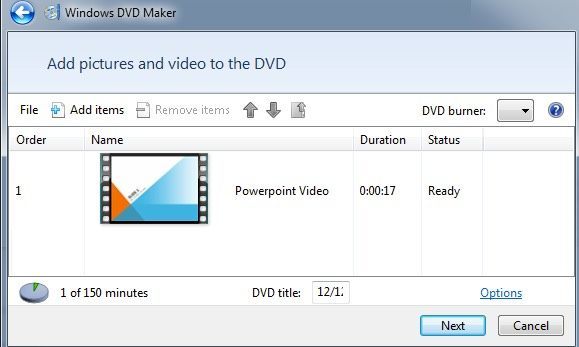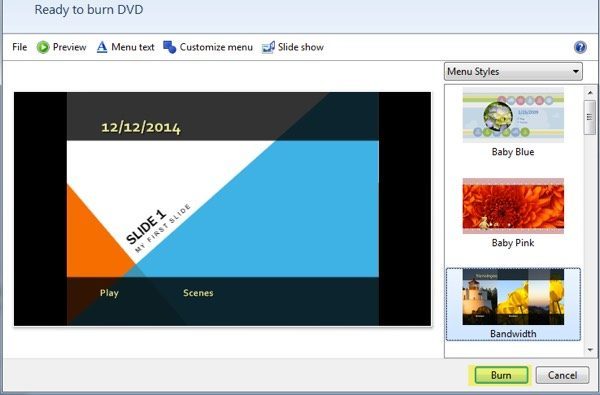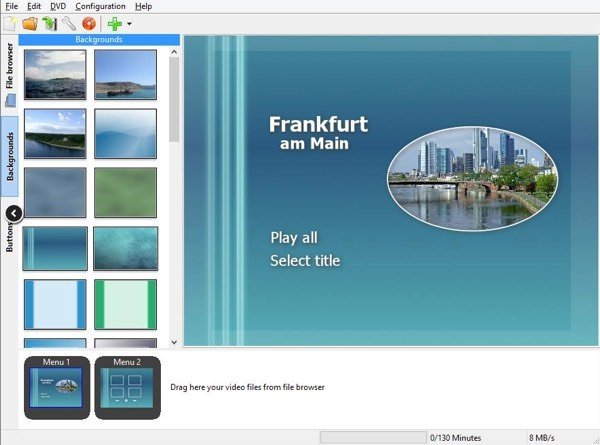Ich wurde von meinen Mitarbeitern so oft gefragt, wie ich eine PowerPoint-Datei in DVD, Flash oder PDF konvertieren könnte. Ich werde jetzt endlich ein Tutorial schreiben, wie es geht! Es gibt viele Gelegenheiten, wenn Sie bei einer Präsentation keinen Zugriff auf einen Computer mit Microsoft PowerPoint haben. In solchen Fällen ist es möglicherweise einfacher, eine DVD zu laden, eine Filmdatei wie Flash abzuspielen oder ein PDF-Dokument von einem iPad anzuzeigen / p>
Das Konvertieren einer Präsentation auf DVD ist großartig, da es auf jedem DVD-Player der Welt abgespielt werden kann, egal ob es sich um einen Laptop, einen Desktop oder einen eigenständigen DVD-Player handelt. Das Konvertieren in PDF ist gut für diejenigen, die die Präsentationsfolien elektronisch versenden möchten, aber nicht möchten, dass die Personen die Folien bearbeiten oder verändern können. Schließlich ist das Konvertieren in Flash oder Video nützlich für diejenigen, die die Präsentation auf einer Website einbetten oder sie einfach mit Media Player-Software anzeigen möchten.
Das Konvertieren in Video ist auch eine nette Sache, da Sie diese hochladen können Videos auf YouTube oder Facebook zum Teilen. Durch die Umwandlung in das MP4-Format können Sie PowerPoint-Präsentationen auf Ihrem Smartphone, Tablet oder anderen mobilen Geräten genießen! Lassen Sie uns also darauf eingehen.
PowerPoint in PDF konvertieren
Wenn Sie die neueren Office-Versionen installiert haben, können Sie Ihre Präsentationen ganz einfach in das PDF-Format bringen. Sie müssen lediglich die Datei speichern und PDF für den Dateityp auswählen. Ich verwende diese Methode seit einiger Zeit und konvertiert Ihre Präsentation genau wie in ein PDF-Dokument. Öffnen Sie zuerst Ihre Präsentation und klicken Sie auf Dateiund dann auf Speichern unter.
Wählen Sie im Dialogfeld "Speichern unter" die Option PDFaus der Dropdown-Liste Speichern alsaus. Standardmäßig handelt es sich um eine PDF in Standardgröße, was bedeutet, dass sie zum Drucken oder Online-Publishing verwendet werden kann. Wenn Sie eine PDF kleinerer Größe möchten, wählen Sie Minimale Größe (Online-Veröffentlichung).
Sie können auch auf klicken Klicken Sie auf die Schaltfläche Optionen, und wählen Sie aus, welche Folien in die PDF-Datei aufgenommen werden sollen, ob die Folien in PDF oder die Notizen, Handzettel oder Gliederungen gedruckt werden sollen, ob Kommentare hinzugefügt werden sollen.
p>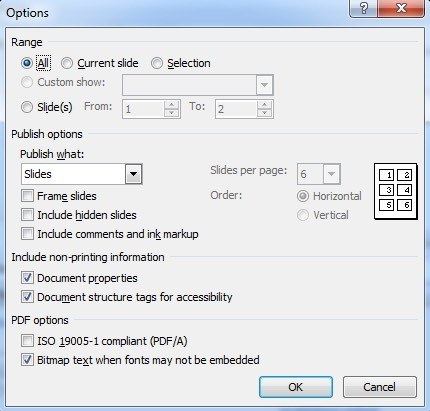
Klicken Sie auf Speichernund Sie haben jetzt ein PDF-Dokument mit allen Ihren PowerPoint-Folien. Wenn Sie eine ältere Version von Office ausführen und keine Option zum Speichern als PDF vorhanden ist, besteht die einzige Möglichkeit darin, die Präsentation im PDF-Format mit einer Software wie CutePDF Writer zu drucken . Mit CutePDF Writer können Sie PDFs für alles, was Sie drucken können, erstellen.
Sie werden zwei Links auf der linken Seite finden, eine kostenlos Download und einen für den kostenlosen Konverter, müssen Sie beide herunterladen und installieren. Sie können auch einfach auf Get Zipped Setupklicken, das beide Dateien im komprimierten Format enthält. Gehen Sie nun zu PowerPoint, öffnen Sie Ihre Präsentation, wählen Sie Drucken und wählen Sie CutePDF Writer aus dem Dropdown-Menü.
PowerPoint in Flash oder Video konvertieren
Wenn Sie nach einer kostenlosen Möglichkeit suchen, PowerPoint in Video oder Flash zu konvertieren, haben Sie mehrere Möglichkeiten. Die erste Methode entspricht ungefähr der Art und Weise, wie wir unsere Präsentation im PDF-Format gespeichert haben.
In den neueren Versionen von Office können Sie Ihre Präsentation mit allen Übergängen und Animationen als Windows Media-Datei speichern. Mit Software von Drittanbietern können Sie diese dann in Flash, MP4 oder ein anderes Videoformat konvertieren. Öffnen Sie zuerst die Präsentation und überprüfen Sie Ihre Diashow und passen Sie die Zeiteinstellungen für die Animationen / Übergänge an. Versuchen Sie es so automatisiert wie möglich zu machen, ohne Mausklicks zu benötigen, da diese automatisch in das Video konvertiert werden, aber die Dauer ist ein Standardwert und nicht etwas Ihrer Wahl.
Klicken Sie als nächstes auf Datei, dann Speichernals und wählen Sie diesmal Windows Media Videofür den Dateityp.
Klicken Sie auf Speichernund Sie haben jetzt ein Video Ihrer Präsentation! Ich war ziemlich beeindruckt von der Qualität des Videos und der fast 100% Übereinstimmung mit der tatsächlichen Präsentation in PowerPoint in Bezug auf Dias, Timings, Animationen, Audio und Übergängen. Die zweite Methode beinhaltet eine abgeschlossene Präsentation und lade es auf eine Site mit dem Namen AutorenStream hoch. Sie müssen sich anmelden, um den Service zu nutzen, aber es ist kostenlos und auf jeden Fall lohnt es sich. AuthorStream behält auch alle Audioaufnahmen, die Sie in der Präsentation haben.
Sobald Sie es hochgeladen haben und es konvertiert wird, sehen Sie ein Dropdown für Downloadund eins für
Zusätzlich zu AuthorStream können Sie Slideshare , iSprung und auschecken 11zum Abrufen von Flash-Versionen Ihrer PowerPoint-Präsentation. Sie können sie dann in Ihren Blog oder Ihre Website einbetten.
Wenn Sie das Windows Movie Video in ein anderes Format konvertieren möchten, können Sie Online-Video-Konvertierungstools oder Software von Drittanbietern wie 13. Fühlen Sie sich frei, meinen vorherigen Beitrag zu lesen, wo ich das Konzept von Transkodierung und Video-Dateiformate erkläre.
PowerPoint auf DVD konvertieren
Auch Ihre PowerPoint-Präsentation auf eine DVD zu bringen ist ziemlich einfach, sobald Sie es in Videoformat erhalten. Zuerst müssen Sie den obigen Anweisungen folgen, um das Video in ein beliebiges Videoformat zu bringen und dann können Sie den Anweisungen folgen, um das Video auf DVD zu brennen.
Der einfachste Weg dies unter Windows ohne zu tun Zusätzliche Software ist der Windows DVD Maker, der in Windows Vista Home Premium / Ultimate und Windows 7 Home Premium / Professional / Ultimate enthalten ist. Die Software wurde in Windows 8 ohne ersichtlichen Grund entfernt. Ich werde nachfolgend ein Programm von Drittanbietern für Windows 8-Benutzer erwähnen.
In Windows DVD Maker müssen Sie zuerst die Fotos und Videos auswählen, die Sie auf die DVD aufnehmen möchten. Ich habe nur meine kurze PowerPoint-Präsentation ausgewählt und Sie können sehen, wie viel Zeit noch auf der DVD ist und Sie den Titel der DVD ändern können.
Auf dem nächsten Bildschirm können Sie zwischen verschiedenen Menüstilen wählen und den Menütext ändern, das Menü anpassen und eine Vorschau des Menüs anzeigen. Fahren Sie fort und spielen Sie mit den Optionen und Einstellungen herum, bis Sie mit den Ergebnissen zufrieden sind. Zum Beispiel habe ich Szenenlosgeworden, weil ich nur ein Video auf der DVD habe und es keinen Sinn ergibt.
Legen Sie Ihre DVD ein und klicken Sie dann auf Brennen. Sie haben eine gut aussehende, spielbare DVD, die eine oder mehrere PowerPoint-Präsentationen enthalten kann, wenn Sie möchten! Für diejenigen unter Ihnen, die Windows DVD Maker nicht haben, können Sie ein kostenloses Programm namens DVDStyler ausprobieren.
Ich werde hier nicht ins Detail gehen, wie man das Programm benutzt, weil es einfach zu benutzen ist, aber auch, weil es auf ihrer Website genügend Support-Dokumente gibt. Dieses Programm hat auch viel mehr Optionen als Windows DVD Maker, also könnte es eine bessere Wahl sein, wenn Sie mehr Anpassung Ihrer DVD wünschen.
Das war's! Ich hoffe, dass Sie mithilfe der obigen Anleitungen Ihre PowerPoint-Präsentation in das gewünschte Format konvertieren konnten! Wenn Sie Fragen haben, schreiben Sie einen Kommentar. Viel Spaß!